Cómo crear un USB booteable para instalar Windows, Linux y otros SO

Si quieres Windows 10, usa su herramienta

Si lo que quieres es crear un USB booteable para instalar Windows 10 en tu PC o en otro equipo, simplemente tendrás que descargarte la herramienta de Microsoft para la instalación del nuevo sistema operativo. Recuerda guardar todo lo que haya dentro del USB en otra ubicación, porque perderás todos los datos durante el proceso.
Tras descargar la herramienta con el enlace anterior es recomendable ejecutar el programa como administrador (Clic derecho -> Ejecutar como administrador, en lugar de hacer doble clic), tras lo que se nos mostrarán dos opciones. La segunda de ellas es la que nos interesa, que indica "crea un medio de instalación para otro PC".
Las memorias USB más vendidas de Amazon
Conecta la memoria USB que quieres utilizar en cualquier puerto disponible, y en el siguiente paso podrás escoger qué versión deWindows 10quieres. Si no te aclaras, la versión de 32 Bits es para equipo con menos de 4 GB de memoria RAM, y la de 64 Bits para los que tienen 4 GB de RAM o más.
A continuación verás la posibilidad de seleccionar "unidad flash USB", y podrás escoger entre una lista de dispositivos cuál es el que quieres usar para instalar Windows 10 en un USB posteriormente. Si tuvieses algún problema porque no te reconoce tu USB, vuelve al paso anterior y en su lugar escoge archivo ISO.
Si te ha reconocido el USB simplemente espera a que todo el proceso finalice, y si no, cuando tengas descargado el archivo ISO de Windows 10 continúa leyendo en el siguiente apartado.
Para otros sistemas operativos, usa Rufus
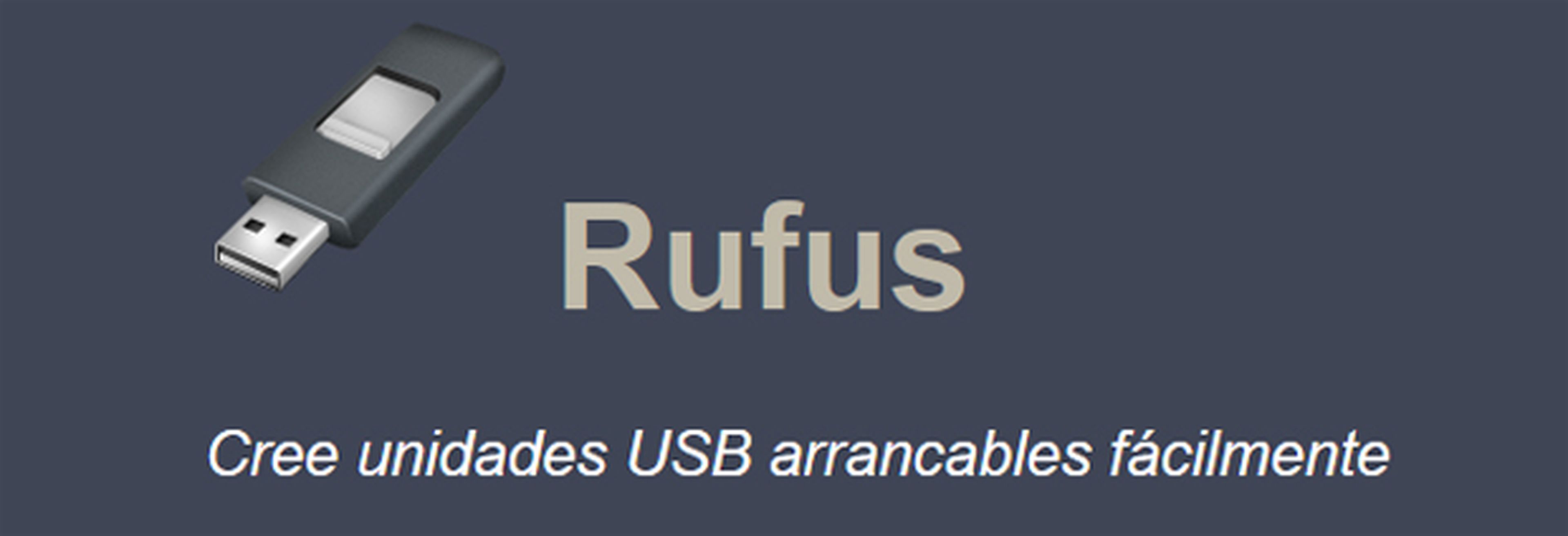
Rufus es una herramienta que nos permitirá crear USB de arranquefácilmente, es decir, gracias a Rufus crearemos todo lo necesario para permitir que nuestro PC en lugar de iniciar desde el disco duro con el sistema que tiene instalado, lo haga desde el software que hayamos escogido insertar en nuestra memoria portátil.
Solo tendremos que descargar la aplicación desde su página web oficial, siendo posible escoger entre la versión para instalar o la versión portable que no requiere de este proceso. Nada más abrir Rufus nos preguntará acerca de las actualizaciones en línea, y si le damos permiso para buscarlas por su cuenta.
Ahorra comprando un portátil sin sistema operativo
Aunque no hayas introducido el USB en un puerto disponible de tu PC antes de iniciar la aplicación, si lo haces una vez abierta automáticamente la reconocerá y estará disponible para su uso. En caso de que no sea así deberías probar con otro de los puertos USB, directamente intentarlo con otra memoria USB o incluso, instalar el sistema operativo en una tarjeta de memoria.
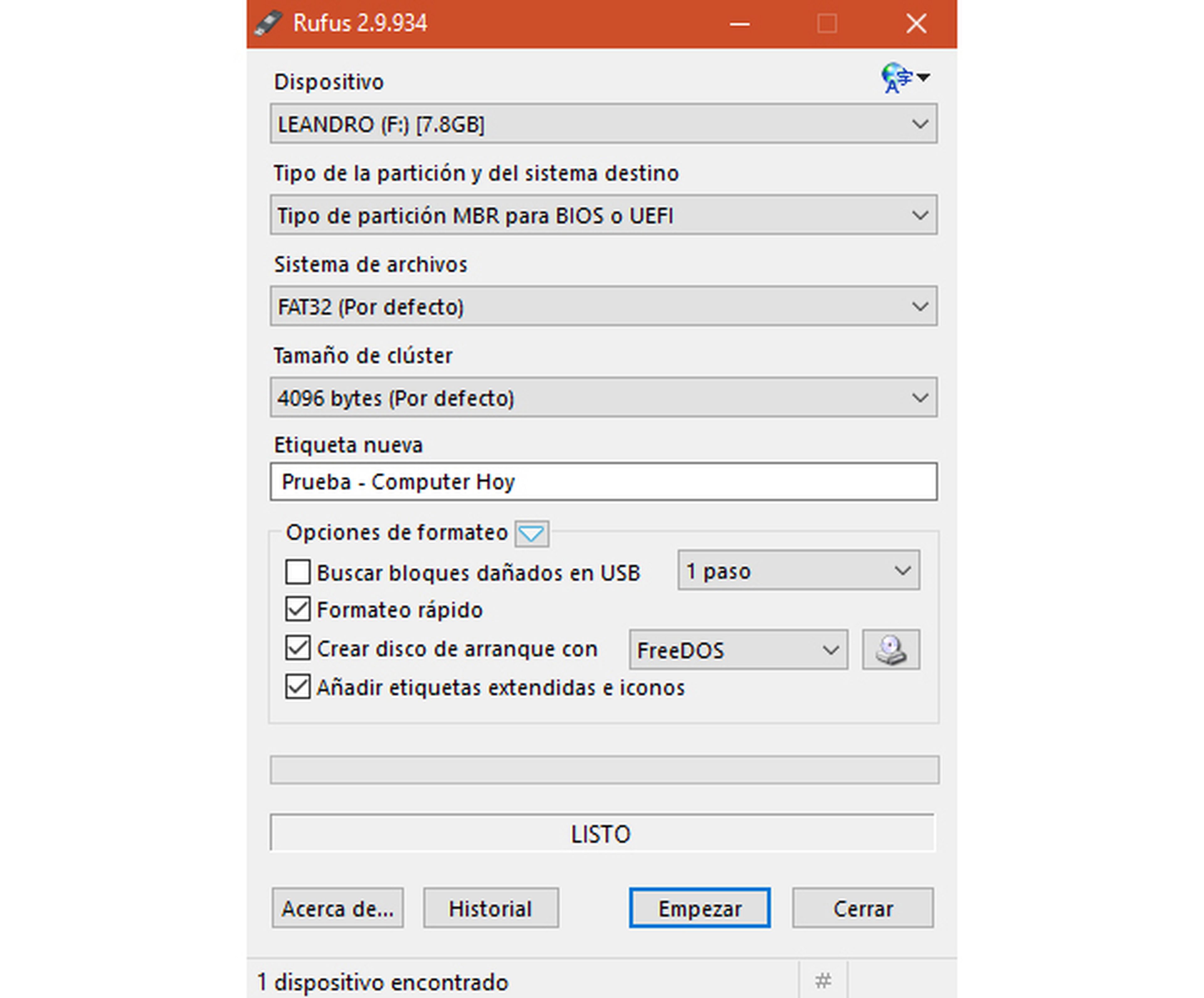
Cuando lo tengas todo listo tendrás que seleccionar cuál es tu memoria USB en la lista de dispositivos que vemos en la parte superior de Rufus. Asegúrate de que esta es la unidad que deseas utilizar paracrear un USB de arranque en Linux u otros Sistemas Operativos, ya que si tuvieses otro conectado y lo seleccionases por error perderías todos sus datos.
A parte de la selección del dispositivo, a no ser que sepas lo que estás haciendo y quieras personalizar el resto de opciones, debería pasar directamente al campo de texto donde indica "Etiqueta nueva". Aquí puedes especificar un nombre para el USB, que será mostrado cuando lo conectes a otro equipo para facilitar su reconocimiento.
En las opciones de formateo, mantén las casillas tal y como puedes ver en la imagen, es decir, la primera tiene que estar desmarcada y las otras tres opciones activas. Solo te queda seleccionar la ubicación del archivo que contiene al sistema operativo que quieres utilizar para la creación de tu disco de arranque.
Para ello, en la tercera opción, donde indica "crear disco de arranque con", haz clic directamente sobre el recuadro de la derecha con un disco y una unidad lectora. Aquí tendrás que escoger el archivo de imagen ISO u otro formato admitido, el cual deberías haberte descargado previamente, como por ejemplo el que nos facilita la herramienta de Windows 10 que vimos antes.
Cuando finalice el proceso ya tendrás lista tu memoria USB de arranque en Linux o el SO que hayas elegido, también conocido como USB booteable, que podrás utilizarlo para reparar otros equipo o realizar un formateo sin necesidad de CDs.
Otras herramientas para crear discos de arranque con Linux
En el caso de algunas distros de Linux, es probable que Rufus no sea la mejor opción para crear un USB de arranque. Hay herramientas que prestan más fiabilidad, empezando por las que vienen integradas dentro del SO.
Si usas alguna distribución basada en Ubuntu, puedes buscar USB en el buscador de apps. Seguramente tenga una herramienta para grabar imágenes ISO en memorias USB.
Está presente por ejemplo en Ubuntu y Linux Mint, aunque en otras versiones de este sistema operativo no viene preinstalada y tienes que instalarla desde la tienda de software y programas.
Otra opción, esta mucho más fácil y recomendable, es utilizar Etcher. Es una aplicación gratis que sirve para crear memorias booteables de cualquier distribución de Linux.
Por suerte, Etcher está disponible no sólo para Linux sino también para Windows y macOS. Así podrás instalar la distro que prefieras desde cero en un PC Windows sin problemas.
Conoce cómo trabajamos en ComputerHoy.
